Несмотря на неоспоримый успех, существует довольно много различных проблем, которые могут возникнуть при использовании Disney Plus. Если вы уже подписаны на канал, то, скорее всего, захотите смотреть свои любимые шоу на большом экране. Это превращается в огромную проблему, когда Disney Plus не зеркалируется на телевизор.
Disney Plus уже доступен в качестве отдельного приложения на некоторых смарт-телевизорах Samsung, LG и Sony. Это определенно хорошая новость, если вы уже являетесь владельцем одной из этих моделей.
Однако если вы этого не сделаете, то предполагается, что он будет работать практически на всем, что есть сегодня в вашем доме. К ним относятся телефоны и планшеты на базе Android или iPhone, Google Chromecast и Amazon Fire Stick, а также плееры потокового видео Roku и Apple TV.
Игровые консоли, такие как Xbox One и PlayStation 4, тоже включены в список, так что зеркальное отображение на телевизоре должно работать как по маслу.
В этой статье мы рассмотрим лучшие варианты действий, которые можно применить в данной ситуации и сделать так, чтобы этого не произошло.
Быстрый совет:
Одно из лучших решений, позволяющих быстро и безболезненно решить эту проблему, — установить ApowerMirror на ПК и телевизор. Приложение для телевизора доступно в Google Play, большинство современных телевизоров совместимы с системой Android, его установка на телевизор не займет более 2-3 минут.
ApowerMirror позволяет выводить на экран телевизора кристально чистое изображение, будь то с компьютера, Android или iPhone. Приложение также позволяет зеркалировать изображение с компьютера на компьютер и с Android на Android.
⇒ Установите ApowerMirror
Что делать, если Disney Plus не отображается на телевизоре?
1. Переустановить Disney Plus

Одно из самых простых решений, с которого следует начать, — это просто переустановить приложение Disney Plus, или же вы можете попробовать отменить текущую подписку и создать новую.
Обратите внимание, что Disney Plus доступен как в виде веб-приложения через браузер, так и в виде приложения из Microsoft Store, поэтому удалите, а затем заново установите приложение, а если это не поможет, отмените подписку и оформите новую по ссылке ниже.

Disney Plus
Подпишитесь на один из крупнейших потоковых сервисов в мире и наслаждайтесь развлечениями для всей семьи. Подписаться сейчас Посетите веб-сайт
2. Советы по зеркальному отображению Disney Plus с компьютера на телевизор
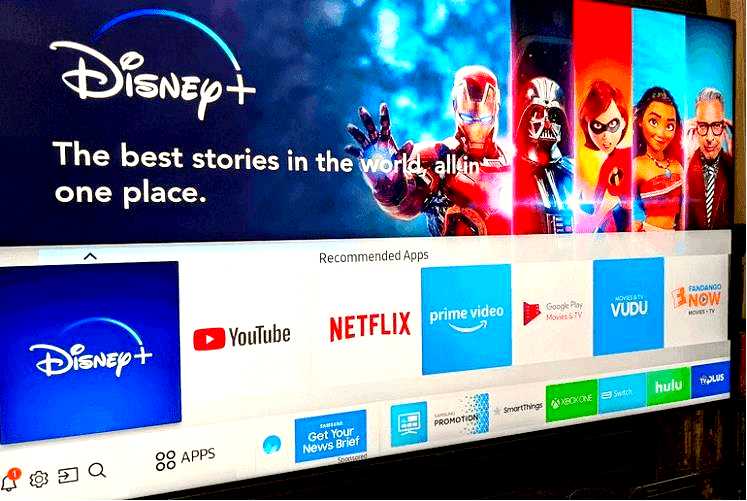
Пытаетесь ли вы вывести маленький дисплей ноутбука на экран телевизора? Теоретически, вы можете воспроизводить Disney Plus на большинстве компьютеров, выпущенных за последние несколько лет.
Дело в том, что экран компьютера с мультфильмами про Микки Мауса или оригинальными фильмами и телесериалами от Disney Plus часто отказывается отображаться на экране телевизора. Вы также можете получить экстремальную задержку между телевизором и ноутбуком, поэтому сделайте следующее:
Возможно, самый простой способ попытаться исправить ситуацию — перезагрузить компьютер. Затем просмотрите разные фильмы, чтобы определить, возникают ли проблемы с одним элементом или со всеми. Если это происходит со всеми фильмами, помните, что Disney Plus требует минимальной скорости 25 Мбит/с. Используйте один из лучших инструментов для проверки скорости интернета на Windows 10, чтобы исключить эту причину. Обновите все основные драйверы. Сюда же относятся драйверы чипсета, звука, видео или сети. Попробуйте удалить драйвер адаптера беспроводного дисплея Microsoft. Затем позвольте Windows 10 установить его обратно. В некоторых редких случаях проблема с зеркалированием может быть вызвана вашим антивирусом. Есть шанс исправить ситуацию, просто отключив некоторые функции антивируса. Если это ничего не изменит, удалите антивирус с помощью лучшей программы-деинсталлятора.
3. Советы по зеркалированию Disney Plus с мобильного устройства на телевизор
Зеркалирование экрана также позволяет просматривать свежий контент Disney Plus с мобильного устройства на экране телевизора. Ознакомьтесь со следующими требованиями.
3.1 Зеркалирование экрана Disney Plus без проводов
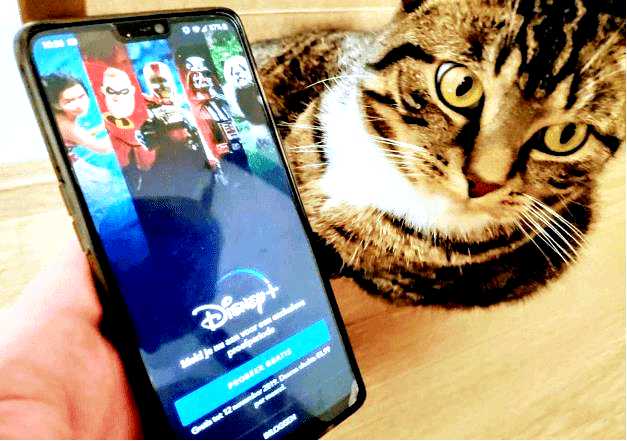
Для беспроводного зеркального отображения Disney Plus ваш телевизор должен поддерживать Wi-Fi соединение.
Первое основное решение, если это не сработает, — просто включить и выключить Wi-Fi на ваших устройствах. Проверьте наличие новых обновлений. Это можно сделать, войдя в Приложение "Настройки, выбрав Обновления программного обеспечения, а затем нажмите на Проверьте наличие обновлений. Если обновление доступно, дайте ему загрузиться и повторите попытку зеркалирования Disney Plus. Выйдите из всех приложений на смартфоне, выключите его, а затем снова включите. Наконец, просто попробуйте снова открыть Disney Plus и зеркально отобразить его на телевизоре. Некоторые пользователи сообщают об успехе при переустановке приложения.
3.2. Потоковая передача Disney Plus с помощью Chromecast или Amazon Fire TV Stick
Если у вас нет "умного" телевизора, потоковую передачу можно осуществлять с помощью устройства кастинга, например Chromecast или Amazon FireStick.
Чтобы транслировать Disney с помощью Google Chromecast:
Установите приложение на свое устройство и создайте учетную запись. Подключите и настройте устройство Chromecast на телевизоре, а затем найдите фильм, который вы хотите посмотреть. Откройте контент, нажмите на значок Chromecast и выберите свой телевизор в списке доступных устройств.
Для потокового вещания Disney с Amazon FireStick:
Как и Google Chromecast, Fire TV Stick от Amazon подключается к телевизору через HDMI и позволяет транслировать контент с мобильных устройств на телевизор по беспроводному каналу. После установки Fire TV Stick удаленно установите приложение на свое устройство.
Когда зеркальное отображение не работает:
Подключите устройство к другому входу HDMI. Если у вас старый телевизор с одним HDMI-разъемом, замена кабеля может помочь. Если речь идет о потоковой передаче в 4K, обратите внимание, что необходимо использовать кабель, совместимый с HDCP 2.2. Чтобы убедиться, что ваш телевизор поддерживает HDCP 2.2 стандарт, введите в Настройки > Дисплей и звуки > Дисплей и установка Разрешение видео на Авто. Вы должны немедленно получить уведомление о том, что HDCP 2.Поддерживается 2 стандарта.
Будем надеяться, что вы сможете начать просмотр любимого фильма во время поездки и сразу же продолжить его на большом экране, когда доберетесь до дома.
Наслаждайтесь!
